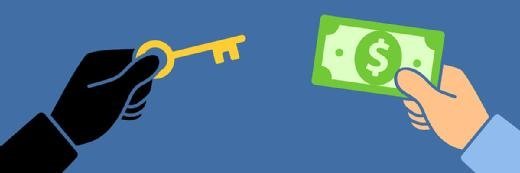ra2 studio - Fotolia
Cómo arreglar 8 problemas comunes de conexión en los escritorios remotos
Cuando falla la conexión entre un escritorio y su host, es hora de solucionar algunos problemas del escritorio remoto. Verifique los firewalls, los certificados de seguridad y más si un escritorio remoto no funciona.
La conectividad de escritorio remoto suele ser confiable, pero las cosas pueden salir mal, y a veces lo hacen.
Hay muchos problemas de conexión de escritorio remoto que los administradores pueden encontrar, incluyendo fallas en la red, problemas con el certificado de Secure Sockets Layer, problemas de autenticación y limitaciones de capacidad. Como administrador de escritorio virtual, puede prevenir y resolver estos problemas utilizando los siguientes consejos en la solución de problemas de escritorio remoto.
Falla de red
La falta de una ruta de comunicación válida puede evitar que un cliente se conecte a una sesión de escritorio remota. La forma más fácil de diagnosticar este problema es a través del proceso de eliminación.
Primero, intente establecer una sesión desde un cliente que haya podido conectarse con éxito en el pasado. El objetivo es averiguar si el problema es específico de un cliente individual o de la red.
Si sospecha que la red podría ser la culpable, intente reducir el alcance del problema para encontrar la causa raíz. Al hacerlo, puede descubrir que el problema afecta las conexiones inalámbricas, pero no las cableadas. Del mismo modo, puede descubrir que el problema es exclusivo del tráfico VPN o de una subred en particular.
Problemas de firewall
Es fácil descartar la noción de que un firewall podría contribuir a que un escritorio remoto no funcione, pero es bastante común. Para evitar problemas con el firewall, asegúrese de que el puerto que utiliza su software de escritorio remoto esté abierto en cualquier firewall que resida entre las computadoras cliente y el servidor al que se conectan. Las herramientas basadas en el protocolo de escritorio remoto (RDP) utilizan el puerto 3389 de forma predeterminada.
Es posible que deba configurar varios firewalls. Por ejemplo, el cliente y el servidor pueden ejecutar un firewall de Windows, y probablemente habrá uno o más firewalls de hardware entre los dos sistemas.
Algunas redes públicas bloquean el tráfico RDP. Esto es especialmente cierto para las redes Wi-Fi que se encuentran en cruceros y en algunos hoteles, aeropuertos y cafeterías.
Los problemas de firewall también a veces entran en juego cuando se usa RDP para acceder a una computadora de casa mientras está en el trabajo. Algunas organizaciones configuran su firewall corporativo para bloquear el tráfico RDP saliente, evitando así la conectividad a sistemas remotos.
Problemas con el certificado SSL
Los certificados de seguridad también pueden causar problemas de conexión de escritorio remoto. Muchos productos VDI usan encriptación Secure Sockets Layer (SSL) para usuarios que acceden a sesiones VDI fuera del perímetro de la red. Pero el cifrado SSL requiere el uso de certificados, lo que crea dos problemas que pueden hacer que un escritorio remoto no funcione.
Primero, si los escritorios remotos se van a conectar correctamente, las computadoras cliente deben confiar en la autoridad de certificación que emitió el certificado. Esto no suele ser un problema para las organizaciones que compran certificados de autoridades grandes y bien conocidas, pero los clientes no siempre confían en los certificados que una organización genera internamente. Use una autoridad de certificación confiable para garantizar que los clientes establezcan conectividad de escritorio remoto.
Si está utilizando un certificado proporcionado por una autoridad de certificación empresarial, es importante tener en cuenta que los clientes de la red no confían automáticamente en el certificado. Deberá descargar una copia del certificado raíz de la autoridad de certificación y agregarlo al almacén de certificados del cliente de manera que le permita confiar en la autoridad de certificación asociada con el certificado.
El cliente también debe poder verificar el certificado que utiliza el servidor. El proceso de verificación puede romperse si el certificado ha expirado o si el nombre en el certificado no coincide con el nombre del servidor que lo usa.
Problemas de DNS
Muchos problemas de conectividad de escritorio remoto se pueden rastrear a problemas de DNS. Si un administrador cambió la dirección IP de un host, es posible que los clientes no puedan conectarse al host hasta que caduque la caché de resolución DNS del cliente. Ingrese el siguiente comando en la computadora cliente para borrar el caché y forzar que los nombres DNS se resuelvan recientemente: IPConfig /FlushDNS
Los clientes también pueden tener problemas para conectarse a un host si usan un servidor DNS externo que no puede resolver los hosts en la red privada de la organización. La solución para este problema es modificar la configuración de la dirección IP del cliente para que use uno de los servidores DNS de la organización en lugar de un DNS externo. Como alternativa, puede conectarse a un sistema remoto especificando su dirección IP en lugar de un nombre de host.
Errores de autenticación
Los problemas de autenticación también pueden surgir al acceder a un sistema remoto a través de RDP. La mayoría de las veces, tales errores ocurren porque la cuenta de usuario no tiene los permisos requeridos.
Incluso si un usuario puede iniciar sesión localmente en un sistema, eso no significa que podrá iniciar sesión de forma remota. Windows mantiene permisos separados para iniciar sesión de forma local y remota. Debe asegurarse de que los usuarios tengan las credenciales adecuadas asociadas con su escritorio remoto y no solo con su escritorio local.
Capacidad excedida
También podría experimentar problemas de conectividad de escritorio remoto si excede la capacidad de la infraestructura. En una organización con escritorio virtual o VDI, por ejemplo, los clientes pueden no poder conectarse si las licencias disponibles se han agotado. Algunas implementaciones de VDI también rechazan las conexiones del cliente si el servidor está demasiado ocupado o si iniciar otra sesión de escritorio virtual debilitaría el rendimiento de las sesiones existentes.
Conexiones caídas
A veces, el cliente puede establecer una sesión RDP, pero el ancho de banda disponible es inadecuado para admitir los requisitos de la sesión. Dependiendo del cliente RDP utilizado, este problema puede manifestarse de varias maneras.
Puede parecer que la sesión se congela o puede ver una pantalla en negro. En algunos casos, el cliente puede desconectar la conexión y mostrar un mensaje que dice "Reconectando". El mensaje de reconexión también puede aparecer si el host se reinicia durante la sesión. Esto podría ocurrir si recientemente instaló una actualización de Windows.
Si sospecha que podría no haber suficiente ancho de banda para admitir la sesión RDP, intente cerrar cualquier aplicación que pueda estar consumiendo ancho de banda. Si los usuarios trabajan desde su casa, deberían considerar apagar cualquier otro dispositivo, por ejemplo, alguien que consume Netflix en otra habitación, que puede estar consumiendo ancho de banda de internet.
Puede ajustar el cliente RDP para usar una resolución de pantalla o profundidad de color más baja, y deshabilitar características visuales como el suavizado de fuentes o el fondo de Windows.
Problemas de CredSSP
La conectividad RDP a veces puede fallar debido a problemas con el protocolo de proveedor de soporte de seguridad de credenciales. El CredSSP (por sus siglas en inglés) proporciona un medio para enviar credenciales de usuario desde una computadora cliente a una computadora host cuando una sesión RDP está en uso.
En 2018, Microsoft actualizó el CredSSP para corregir una vulnerabilidad de seguridad. Ahora, el RDP funciona solo si el cliente y el host RDP usan un proveedor CredSSP actualizado. Si un sistema no incluye un proveedor de CredSSP actualizado, el cliente generalmente mostrará un error de autenticación. Dependiendo del cliente RDP que use, este error puede incluso indicar que el problema fue causado por CredSSP.
La mejor manera de solucionar esto es asegurarse de que tanto el cliente como el host ejecuten versiones compatibles de Windows y que ambos sistemas se hayan actualizado por completo.
Puede prevenir la mayoría de estos problemas de conexión con una planificación previa, y las buenas habilidades de resolución de problemas de escritorio remoto ayudan cuando surgen otros problemas. Asegúrese de que sus certificados SSL estén actualizados, configure los firewalls correctamente y controle su capacidad de VDI.